Настройване на FTP конекция в Contribute CS5 (Mac OS X)
Програмата Adobe Contribute CS5 може да бъде използвана за качване на файлове през FTP протокола. За да настроите FTP конекцията към вашия сайт, използвайте следните инструкции:
1. Използвайте менюто Contribute -> My Connections.
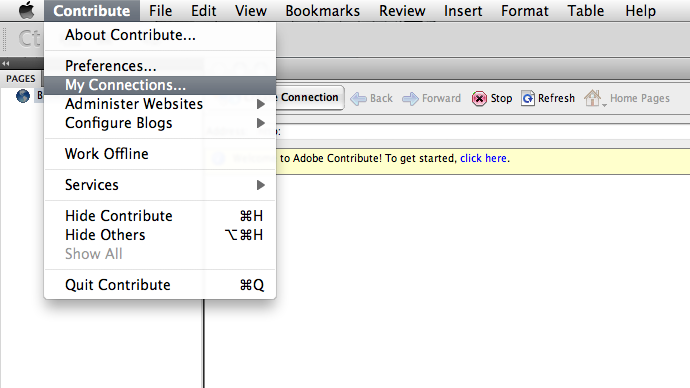
2. Кликнете Create бутона на екрана My Connections.
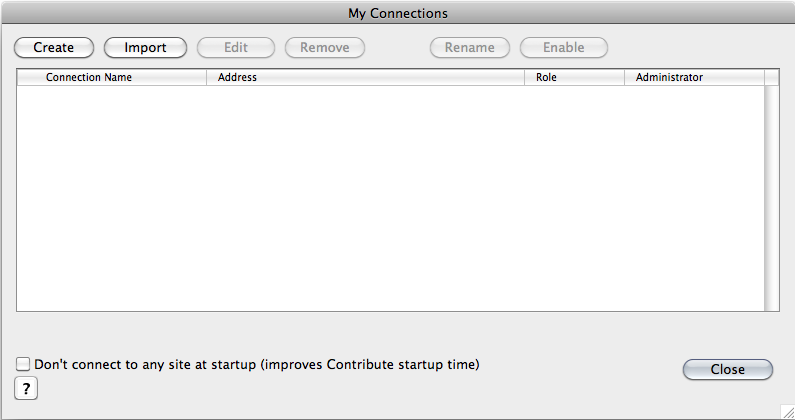
3. Кликнете Continue бутона на екрана Introduction.
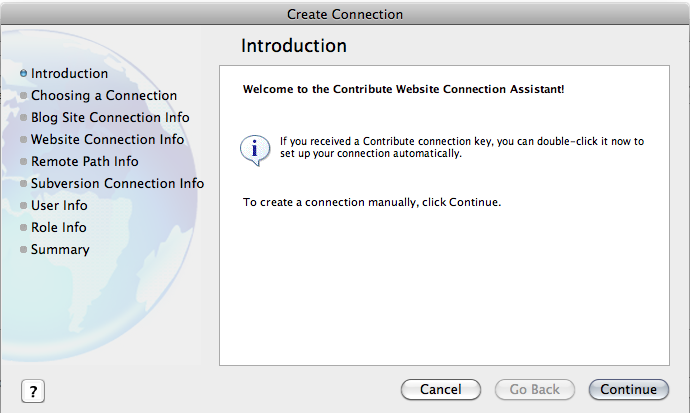
4. Изберете Website от падащото меню What do you want to connect to?. Въведете уеб адрес в полето What is the web address (URL) of your website? В тези инструкции ние използваме domain-name-example.com, но вие трябва да въведете вашето собствено домейн име.
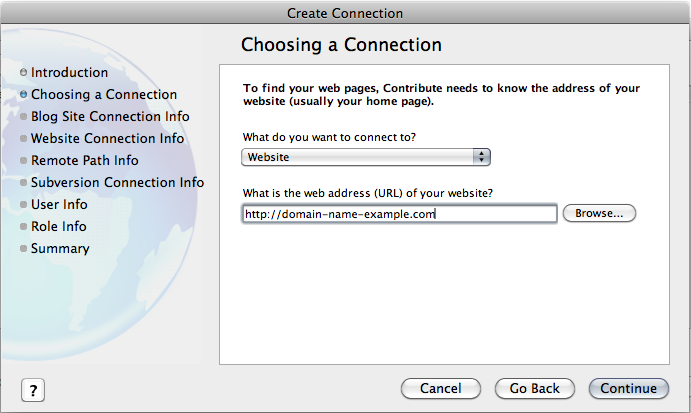
Кликнете Continue бутона.
5. Изберете FTP от падащото меню How do you connect to your web server? Имайте предвид, че с никоя от другите опции няма да можете да се свържете със сайт на нашите сървъри.
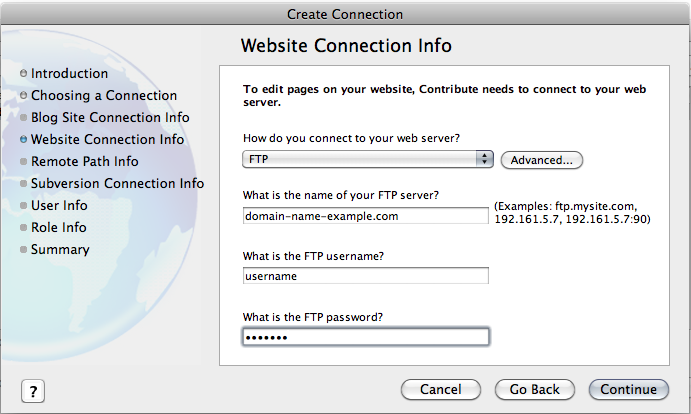
Въведете вашето домейн име за FTP server. Използвайте комбинацията от потребителско име и парола, с която влизате в Контролния панел, или FTP потребител, който сте създали допълнително през Контролния панел. Кликнете Continue бутона.
6. Contribute ще провери вашите настройки и ако са правилни, ще покаже екрана Subversion Connection Info. Тъй като Subversion не се поддържа на нашите сървъри, не включвайте тази настройка. Кликнете Continue бутона.
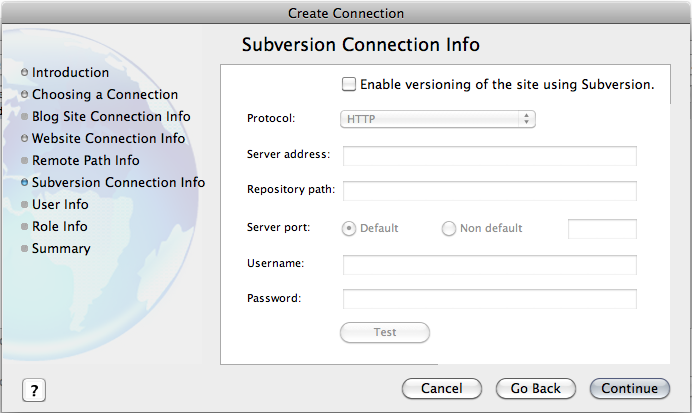
7. Ще се покаже User Info екрана. Въведете вашето име и email адрес, и кликнете Continue.
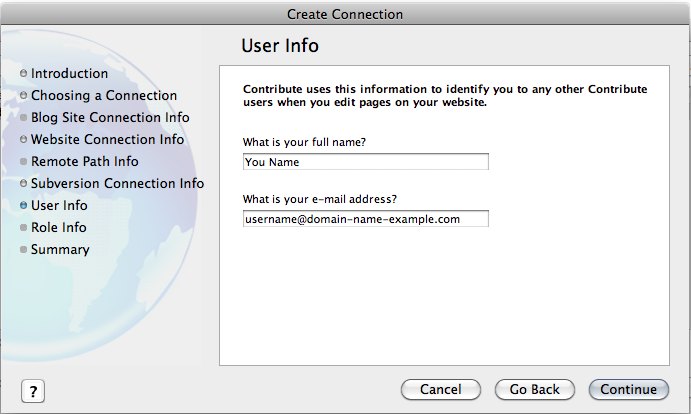
8. Contribute ще покаже екрана Summary. Кликнете Finish бутона.
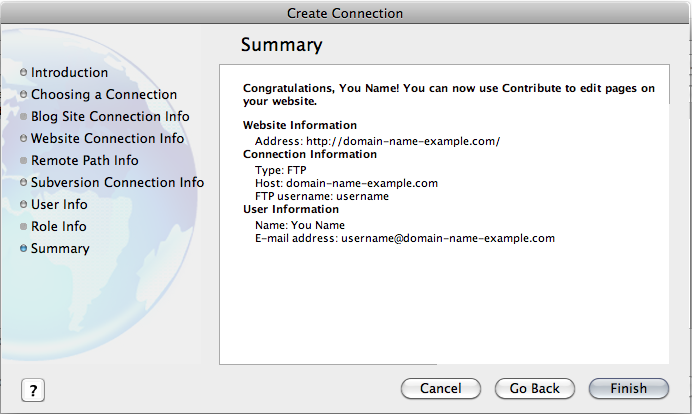
9. Екрана My Connections ще покаже новосъздадената конекция в списъка. Използвайте същата процедура, за да добавите конекции към други сайтове, поддомейни и пр. След като кликнете Close бутона, Contribute трябва да покаже вашата настояща index страница на главния екран.
